HEIF 형식은 이미지 및 비디오를 저장하는 데 사용되는 파일 형식으로, 이전부터 존재해 왔습니다. 그러나 이 형식이 널리 알려지게 된 것은 Apple이 iOS 11과 macOS High Sierra를 출시하면서부터입니다. iOS 11부터 사진을 HEIF 형식으로 저장하게 되면서 일반 사용자들에게도 친숙해졌습니다. 윈도우 7, 8/8.1/10에서는 이전부터 HEIC 이미지를 열기 위한 코덱이 있었으나, 4월 업데이트를 통해 사진 앱에서 HEIF 파일을 기본적으로 지원하게 되었습니다. 기본 설정으로는 활성화되어 있지 않기 때문에, iPhone 사용자라면 HEIC 및 HEVC 파일 지원을 어떻게 활성화하는지 알고 싶을 것입니다.
사진 앱에서 HEIC 및 HEVC 파일 지원 활성화
사진 앱에서 HEIC 및 HEVC 파일 지원을 활성화하려면 두 가지 확장 프로그램/앱을 설치해야 합니다. 하나는 HEIF 이미지 확장으로, 사진을 보기 위한 것이고, 다른 하나는 장치 제조업체의 HEVC 비디오 확장으로, 동영상을 위한 것입니다. 이 두 가지 확장 프로그램을 설치하면 사진 앱에서 HEIC 및 HEVC 파일을 원활하게 열 수 있습니다.
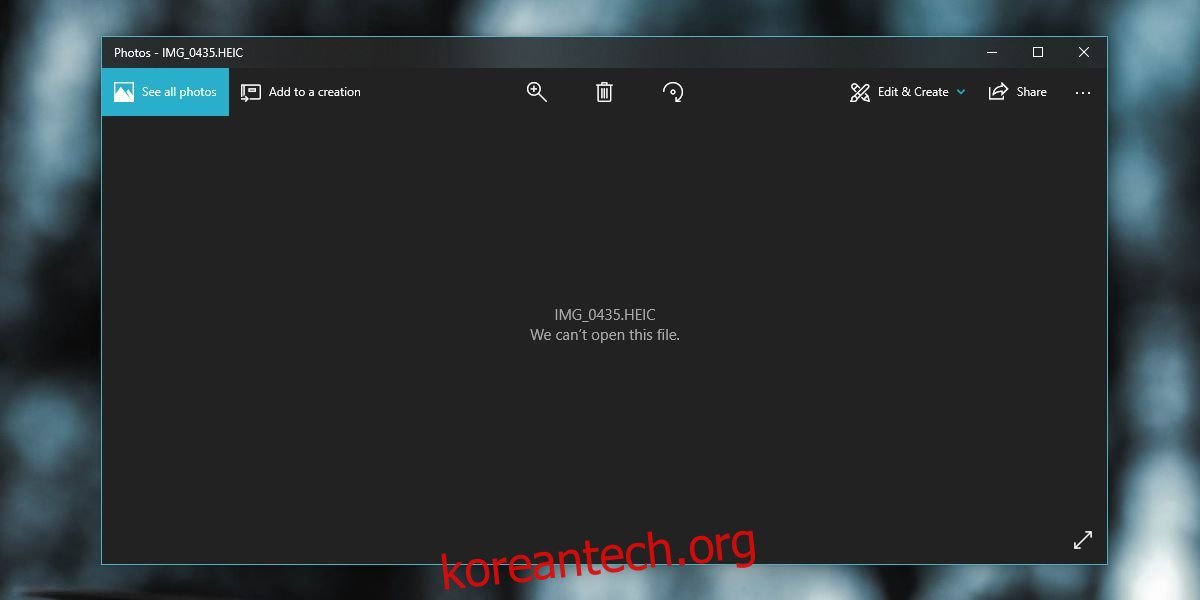
원칙적으로 HEIC 파일만 열고 싶다면 이미지 확장만 설치하면 되지만, 이미지와 비디오를 모두 사용하고 싶다면 두 확장 프로그램을 모두 설치하는 것이 좋습니다.
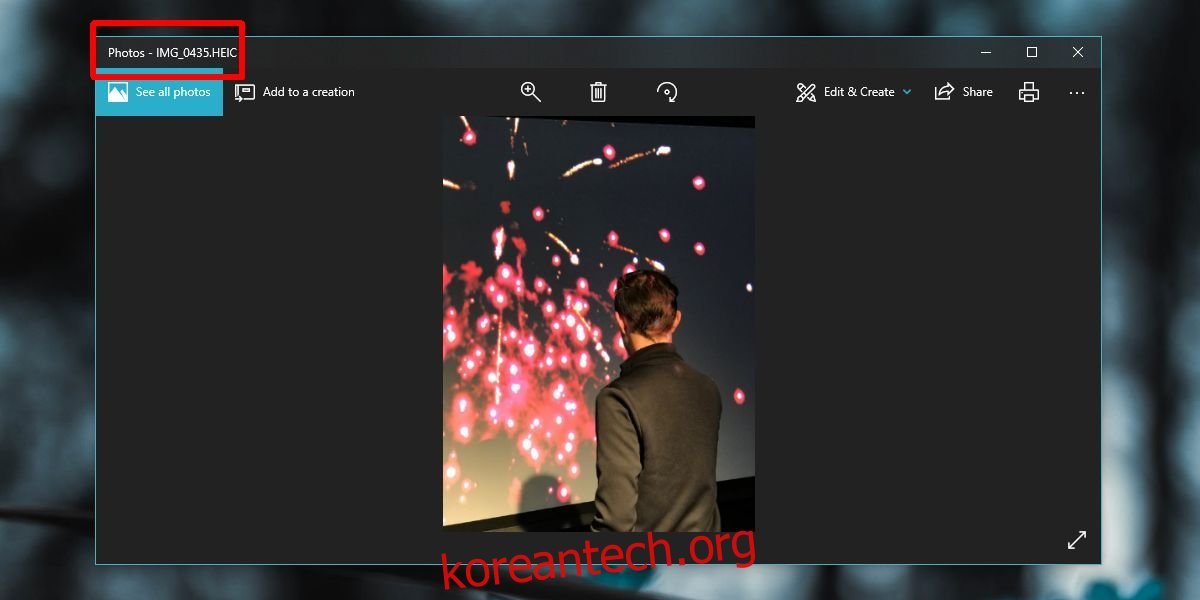
이러한 확장 프로그램이 설치되면, 사진 앱의 가져오기 기능을 사용하여 iPhone에서 사진과 비디오를 직접 가져올 수 있습니다. 이제 iPhone에서 설정을 변경하여 사진을 JPEG로 변환하거나 해당 형식으로 저장할 필요가 없어졌습니다.
이러한 확장/앱은 시스템 전체에 설치할 수 있지만, 이는 해당 파일에 대한 지원이 시스템 전체에 적용된다는 것을 의미하지는 않습니다. 예를 들어 Windows 10에서 Windows 사진 뷰어를 활성화한 경우, 이러한 앱은 작동하지 않습니다. 이 경우에는 이전부터 사용되던 코덱을 사용해야 합니다.
IrfanView와 같은 다른 파일 뷰어의 경우, 이 확장 프로그램들은 아무런 역할을 하지 않습니다. 이러한 파일 형식을 지원하는 기능은 파일 및 이미지 보기 앱 개발자에게 달려 있습니다. 또한 Chrome과 같은 브라우저에서도 아직 이 형식을 지원하지 않기 때문에, iPhone을 사용하고 있다면 Windows 10의 기본 앱 중 하나에서 파일을 바로 열 수 있기를 바랄 것입니다. 그렇지 않다면 사진을 JPEG 형식으로 변환해야 할 것입니다.
참고로, HEIF 파일(즉, HEIC 및 HEVC)은 JPEG 파일에 비해 파일 크기가 작습니다. 따라서 파일을 PC로 옮기기 전에 변환하는 것은 번거로울 수 있지만, 하드 드라이브나 외장 드라이브에 저장할 계획이라면 JPEG보다 공간을 덜 차지하고 더 쉽게 열 수 있는 형식을 사용하는 것이 유리할 수 있습니다.